解决方法台式机前置面板耳机没声音?这里提供最有效的解决方法
更新时间:2023-09-21 15:06:19作者:yang
台式机前置面板耳机没声音,近年来台式机已成为许多人工作和娱乐的必备工具,偶尔会发生一些问题,如前置面板耳机无声音的情况。当我们期望享受音乐、观看影片或进行语音通话时,突然发现耳机无法发出任何声音,这无疑让人感到困惑和失望。为什么会出现这种情况呢?有哪些可能的原因导致了前置面板耳机没有声音?让我们一起来探索并解决这个问题。
步骤如下:
1.打开设备管理器,查看驱动是否有问题。后面可以使用这种情况,驱动不般不会有问题,如果有问题就需要重新安装驱动。
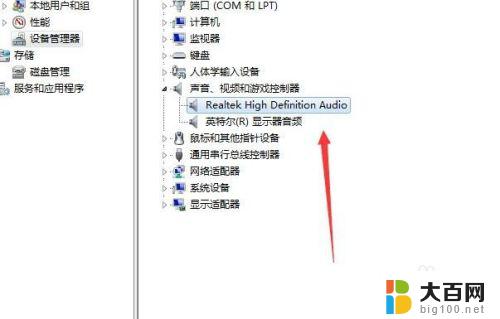
2.打开始中的控制面板。
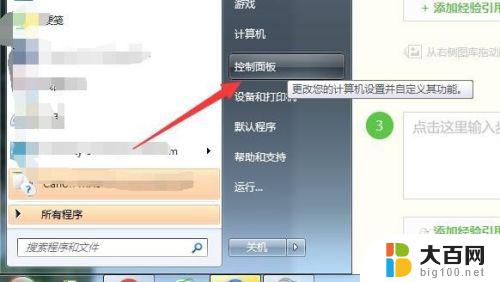
3.在控制面板中找到音频管理器,并打开。
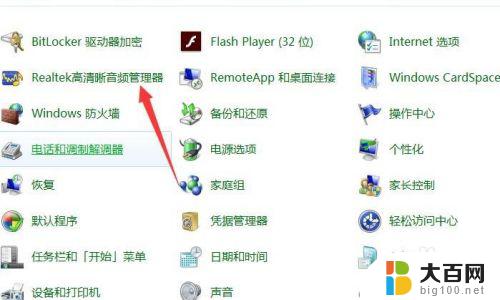
4.打开音频管理界面,打开右下角的设置小图标。
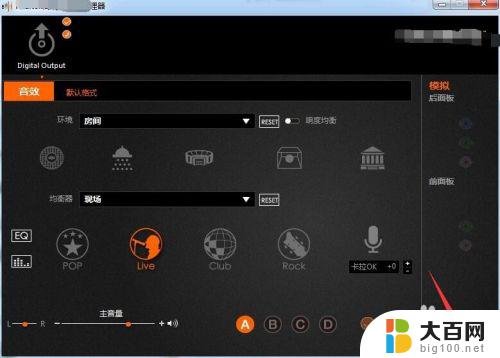
5.“禁用前面板插孔检测”,默认是关闭状态的,点击打开。
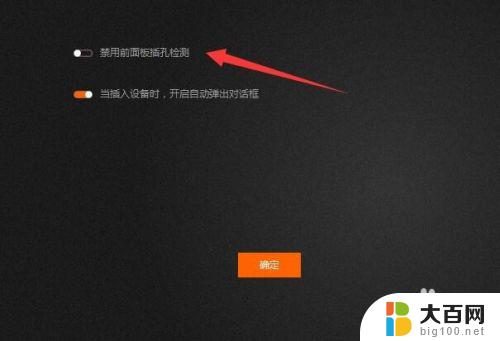
6.确定反回主界面,前面板的插孔图标变亮了,现在就可以在前面板使用耳机了。

以上是台式机前置面板耳机无声的全部内容,需要的用户可以根据小编的步骤进行操作,希望对大家有所帮助。
解决方法台式机前置面板耳机没声音?这里提供最有效的解决方法相关教程
- 台式前面板插麦克风没声音 台式机机箱前面板麦克风无声音的解决方法
- 麦克风插前面板没声音 台式机机箱前面板麦克风没有声音怎么解决
- 台式机前面板耳机插孔没声音 台式机前面板插耳机无声音怎么办
- 苹果没有声音显示耳机模式怎么办 苹果手机没有声音显示耳机模式解决方法
- 耳机没有声音手机有声音是怎么回事 手机插上耳机没有声音解决方法
- 什么蓝牙耳机在游戏里没有声音呢 在软件或游戏中使用蓝牙耳机没声音解决方法
- 耳机连接后没有声音 电脑蓝牙耳机连接成功但没有声音问题解决方法
- 声卡只有一边耳机有声音 电脑插入耳机后只有一边耳机有声音的解决方法
- 电脑连接蓝牙耳机为什么没声音 电脑蓝牙耳机连接成功但没有声音的解决方法
- 蓝牙耳机连接笔记本没有声音 蓝牙耳机连接成功但没有声音解决方法
- 苹果进windows系统 Mac 双系统如何使用 Option 键切换
- win开机不显示桌面 电脑开机后黑屏无法显示桌面解决方法
- windows nginx自动启动 Windows环境下Nginx开机自启动实现方法
- winds自动更新关闭 笔记本电脑关闭自动更新方法
- 怎样把windows更新关闭 笔记本电脑如何关闭自动更新
- windows怎么把软件删干净 如何在笔记本上彻底删除软件
电脑教程推荐